
Mục lục:
- Tác giả John Day [email protected].
- Public 2024-01-30 13:35.
- Sửa đổi lần cuối 2025-01-23 15:15.
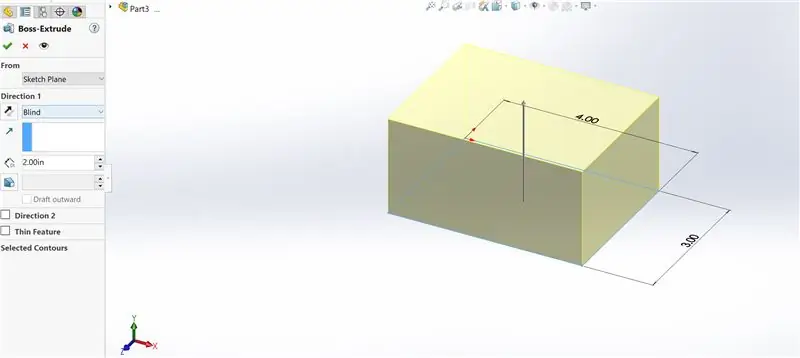

Bảng thiết kế là một công cụ hữu ích trong SolidWorks cho phép thay đổi nhanh các bộ phận cũng như tạo các cấu hình mới và sử dụng các hàm excel để định hướng kích thước. Hướng dẫn này sẽ chỉ ra những điều cơ bản về bảng thiết kế.
Bước 1: Khái niệm cơ bản về bảng thiết kế
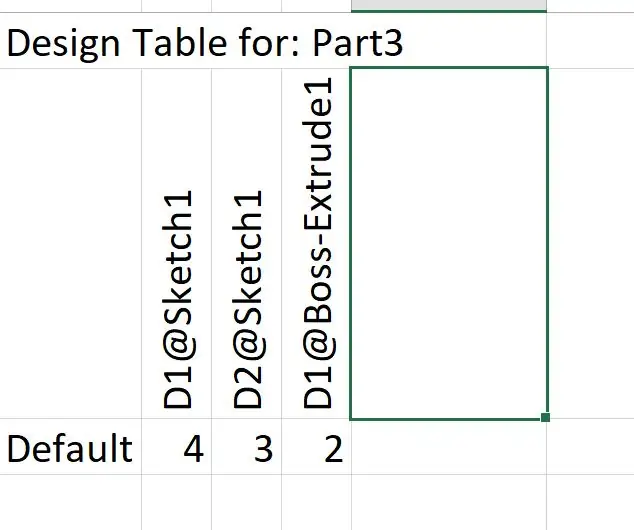
Bảng thiết kế hiển thị thông tin về bộ phận trong tệp Excel để dễ dàng truy cập. Các con số bên trong bảng thiết kế có thể được thay đổi và phần này sẽ được cập nhật tự động. Gần như mọi khía cạnh của thiết kế đều có thể được tìm thấy bên trong bảng thiết kế bao gồm kích thước, vật liệu, màu sắc và thậm chí cả khối lượng của vật thể.
Bước 2: Tạo cấu hình mới thông qua bảng thiết kế
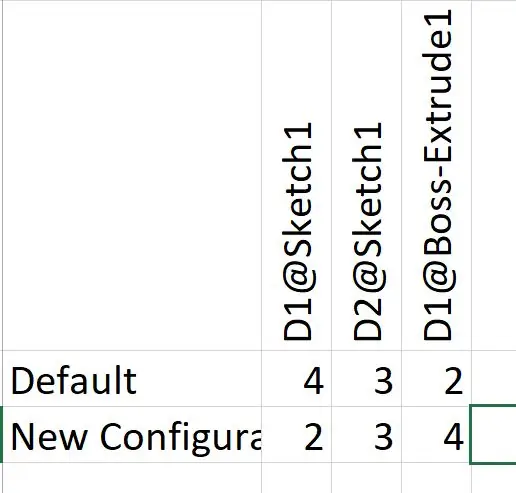
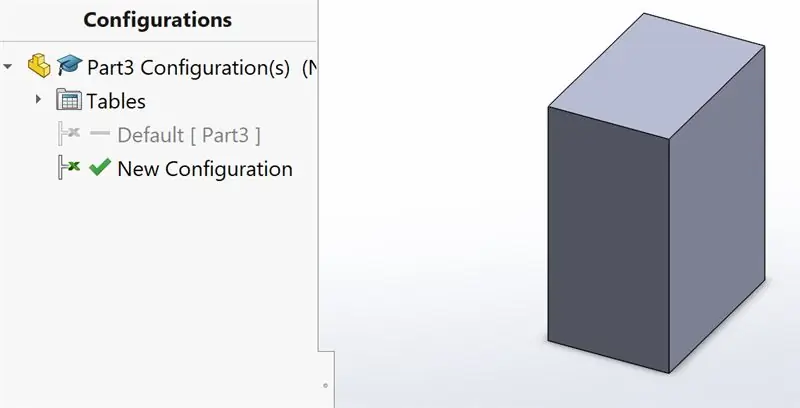
Bảng thiết kế cũng có thể được sử dụng để tạo các cấu hình mới. Chỉ cần nhập tên mới vào cột đầu tiên và kích thước trong mỗi cột khác và cấu hình mới sẽ được thực hiện.
Bước 3: Sử dụng phương trình Excel trong bảng thiết kế
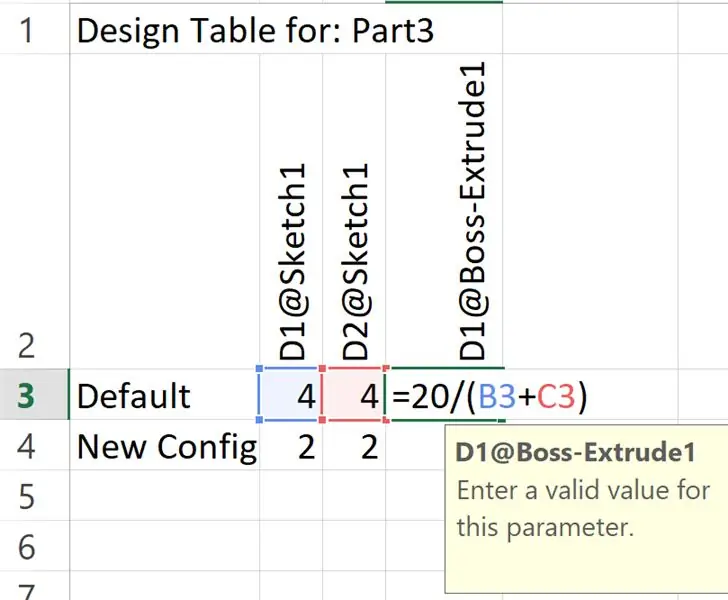
Bởi vì các bảng thiết kế được chạy qua excel nên nó cho phép chúng ta sử dụng các hàm có nguồn gốc từ excel để tạo các cấu hình một cách nhanh chóng. Ví dụ: tôi có thể làm cho chiều rộng bằng chiều dài và tổng khối lượng bằng 20 bằng cách sử dụng các phương trình đơn giản hơn là sử dụng các ràng buộc thường được sử dụng trong Solidworks.
Bước 4: Ngăn chặn bằng cách sử dụng bảng thiết kế
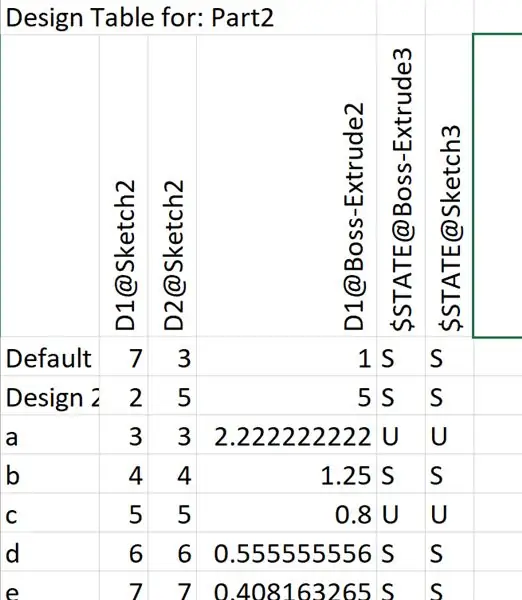
Bảng thiết kế cho phép sử dụng lệnh trạng thái để ngăn chặn và loại bỏ các tính năng trong cấu hình. Khi hiển thị chữ S, tính năng bị tắt và khi hiển thị chữ U, tính năng không được hiển thị.
Tôi hy vọng hướng dẫn này hữu ích cho bạn! Chúc một ngày tốt lành!
Đề xuất:
Mẹo dành cho bút cảm ứng iPad - (Cách xoay các bộ phận nhỏ trên máy tiện phản lực), tôi đã làm điều này tại Tech Shop!: 7 bước

Mẹo dành cho bút cảm ứng dành cho iPad - (Cách xoay các bộ phận nhỏ trên máy tiện phản lực), Tôi đã sản xuất cái này tại Tech Shop !: Làm đầu bằng đồng này để giữ ngòi cao su của bút cảm ứng! Đây là phần khó nhất của việc tạo ra bút cảm ứng điện dung của riêng bạn! Tôi cần một đầu bằng đồng để giữ ngòi cao su cho bút cảm ứng nhạy áp mà tôi đang phát triển. Hướng dẫn này sẽ cho bạn thấy
Cách sắp xếp các bảng Pinterest của bạn thành các phần: 7 bước

Cách sắp xếp các Bảng Pinterest của bạn thành các Phần: Chào mừng bạn đến với hướng dẫn này về cách: dễ dàng tạo các Phần trong Bảng Pinterest của bạn và sắp xếp các Ghim của bạn hơn nữa. Hướng dẫn này sử dụng Pinterest trên trình duyệt web của bạn
Thiết kế một chiếc cốc các tông với các phương pháp tư duy thiết kế: 7 bước

Thiết kế một chiếc cốc bằng bìa cứng với phương pháp tư duy thiết kế: Xin chào, Chiếc cốc bằng bìa cứng được thiết kế theo phương pháp tư duy thiết kế, tại đây. Hãy nhìn vào điều này và đưa ra nhận xét. Tôi sẽ cải thiện dự án của mình với những ý kiến đóng góp của bạn :) Cảm ơn rất nhiều ---------------------------- Merhaba, Design think me
Các bộ phận miễn phí cho các dự án điện tử và thử nghiệm: 26 bước (có hình ảnh)

Phụ tùng miễn phí cho các dự án điện tử và thử nghiệm: Tài liệu hướng dẫn này là về cách nhận các bộ phận miễn phí cho các dự án điện tử. Bạn có thể có tất cả những thứ bạn cần để bắt đầu và nguồn cung cấp của bạn sẽ tăng lên theo thời gian khi bạn phá vỡ mọi thứ, mua những thứ mới hoặc đôi khi mọi người đưa cho bạn những thứ cũ hoặc cũ của họ
ME 470 Thêm đề can vào các bộ phận & cụm lắp ráp của SolidWorks: 12 bước

ME 470 Thêm Đề can vào Bộ phận & Lắp ráp SolidWorks: Trong bài viết này có thể hướng dẫn: 1. Cách đặt Đề can trên Mặt của các Bộ phận hoặc Cụm hiện có 2. Cách Tạo Đề can bằng Trình tạo Nhãn Trực tuyến Miễn phí Các bước cơ bản để Dán Decal: • Tạo một phần hoặc lắp ráp • Chuyển đến tab Giao diện trong Cây tính năng Wi
